Bật mí cách xóa nền ảnh bằng Paint trong Windows 11 siêu tiện lợi
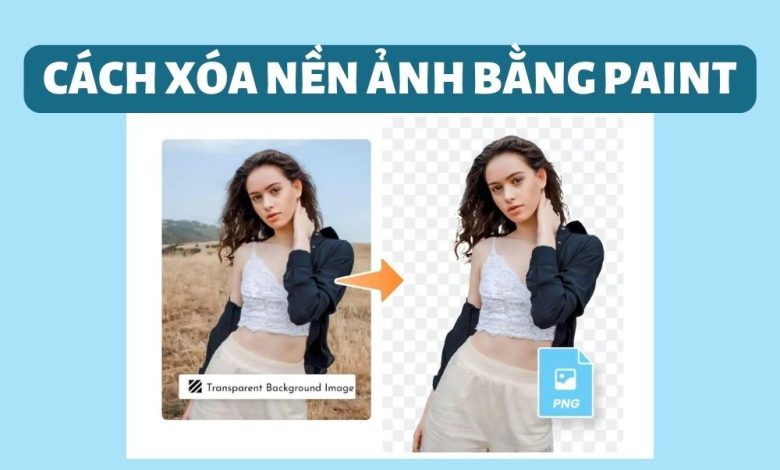
Nếu bạn đang tìm kiếm cách xóa nền ảnh bằng Paint trong Windows 11, bạn đã đến đúng nơi. Đây là một trong những tính năng thú vị và hữu dụng của phần mềm Paint, một phần mềm chỉnh sửa hình ảnh miễn phí và phổ biến của Windows 11. Bạn có thể dùng tính năng này để loại bỏ những phần không cần thiết trên hình, hoặc thêm vào những hình nền mới lạ và độc đáo.
Bắt đầu từ phiên bản 11.2306.30.0, ứng dụng Paint có một tính năng mới có thể nhận diện các chủ thể trong một bức ảnh và xóa nền chỉ với một cú nhấp chuột. Vì vậy, bạn không cần phải trả tiền cho các ứng dụng hoặc dịch vụ chỉnh sửa ảnh của bên thứ ba để làm điều đó.
Cách xóa nền ảnh bằng Paint trong Windows 11
Bước 1: Khởi chạy ứng dụng Paint trên máy tính của bạn > Nhấn ‘File’ > Chọn ‘Open’
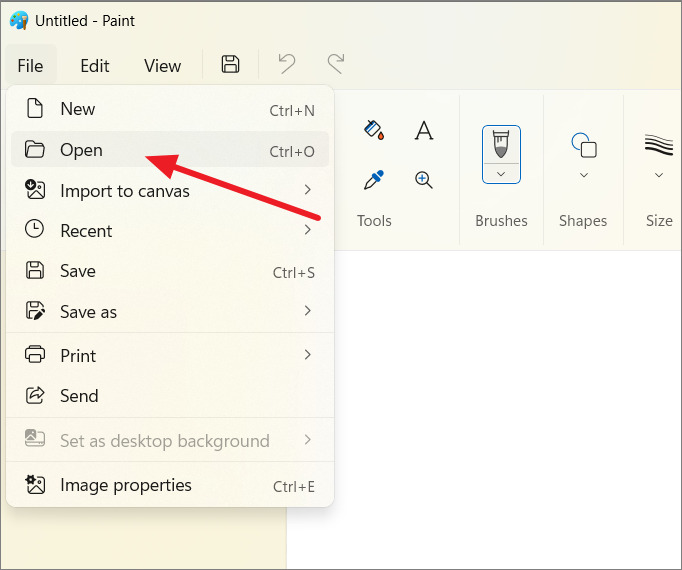
Chọn ảnh bạn muốn xóa nền > Chọn ‘Open’
Hoặc cách khác là bạn có thể truy cập đến bức ảnh trong File Explorer, nhấp chuột phải vào nó > Chọn ‘Open with’ > Paint
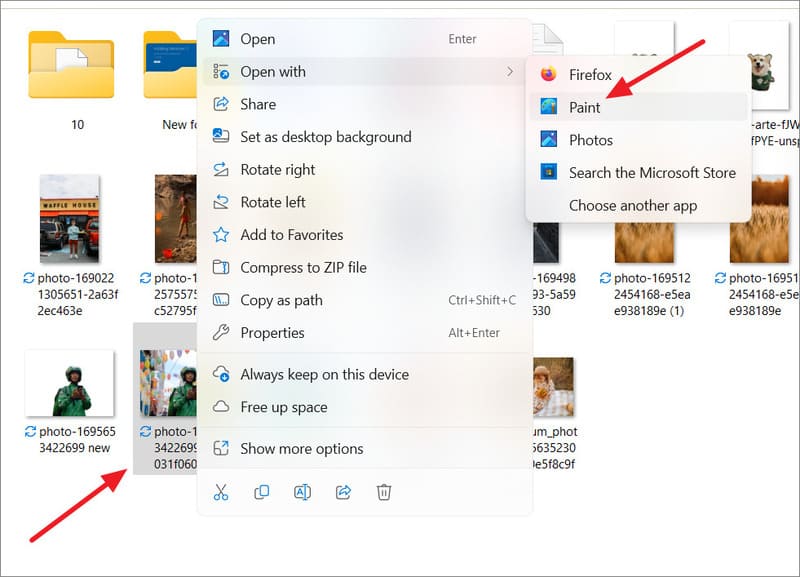
Bước 2: Sau khi bức ảnh được tải vào cửa sổ Paint, bạn chỉ cần nhấp vào nút ‘Remove Background’ (biểu tượng của một người có các đường kẻ sọc).
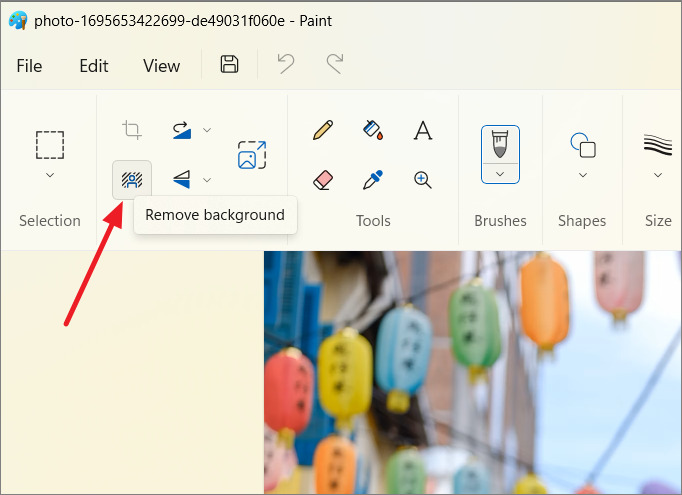
Trong vài giây, nền của bức ảnh của bạn sẽ biến thành trong suốt một cách thần kỳ!
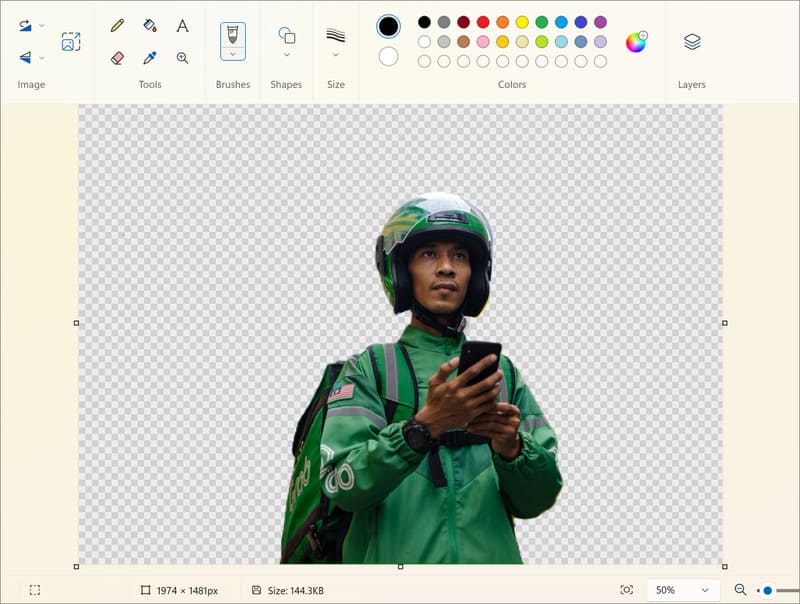
Bước 3: Nếu công cụ bỏ sót bất kỳ phần nào, bạn có thể tinh chỉnh nó bằng công cụ ‘Eraser’ để làm cho các vùng cụ thể của nền ảnh trở nên trong suốt.
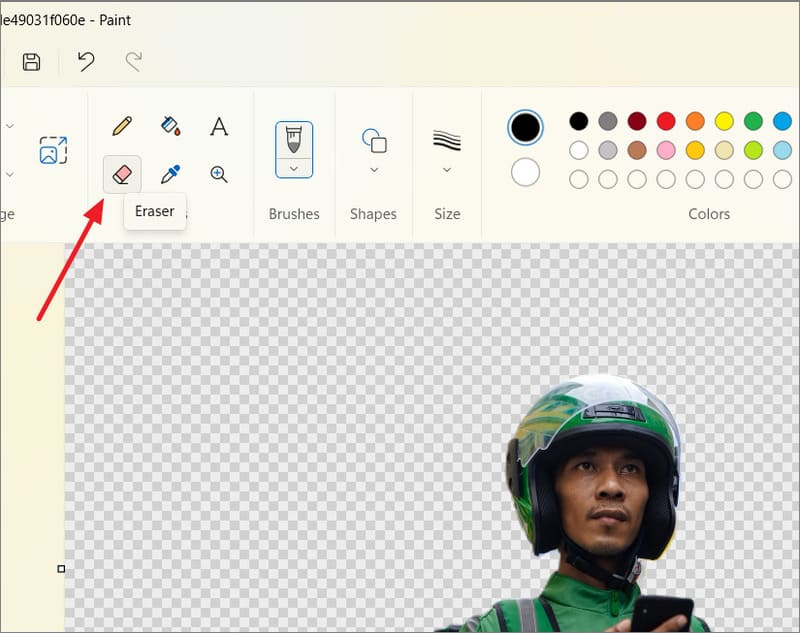
Bước 4: Sau khi bạn hài lòng với kết quả, đã đến lúc lưu lại bức ảnh. Để làm điều đó, nhấp vào tab ‘File’, chọn ‘Save as’ và chọn tùy chọn ‘Hình PNG’ để lưu lại bức ảnh với nền trong suốt.
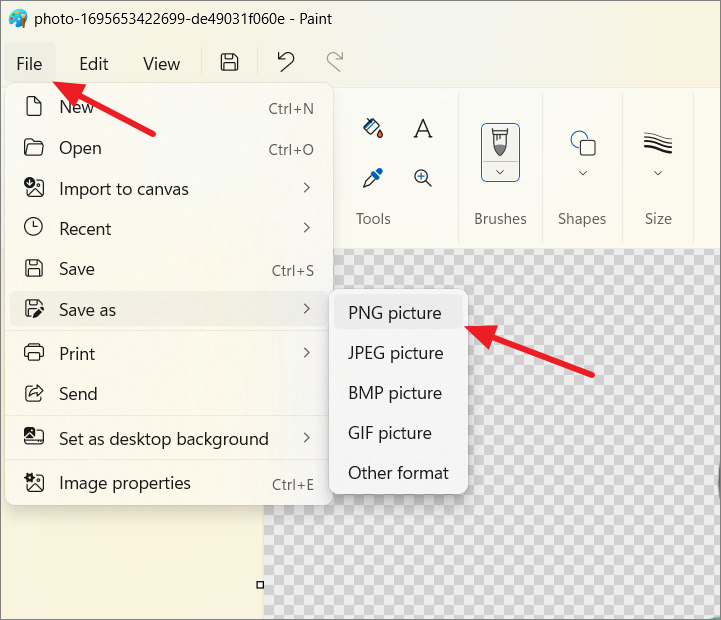
Bước 5: Cuối cùng, chọn nơi bạn muốn lưu lại bức ảnh, đổi tên tệp và nhấp vào nút ‘Save’.
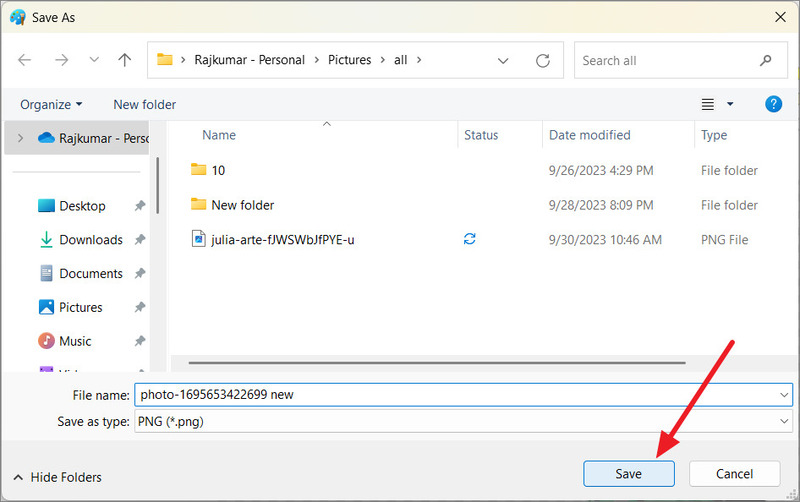
Điều tuyệt vời khác về ứng dụng này là độ phân giải của bức ảnh của bạn sẽ giữ nguyên, vì vậy bạn không cần phải lo lắng về việc nó bị giảm khi sử dụng Paint.
Lời Kết
Paint là một ứng dụng vẽ đơn giản nhưng hiệu quả trên Windows 11. Bạn có thể sử dụng cách xóa nền ảnh bằng Paint trong Windows 11 để loại bỏ phần nền không mong muốn trong hình ảnh của bạn một cách nhanh chóng và dễ dàng. Chúc bạn thành công!






